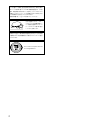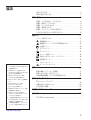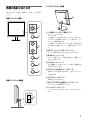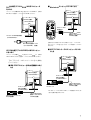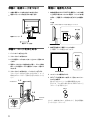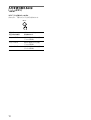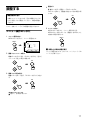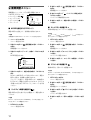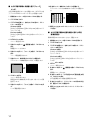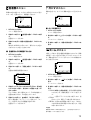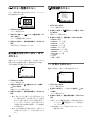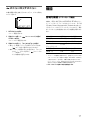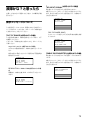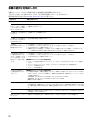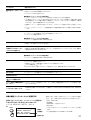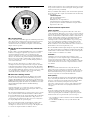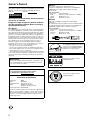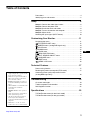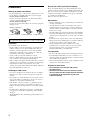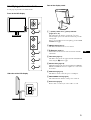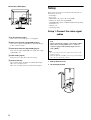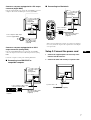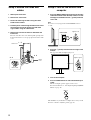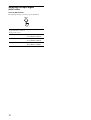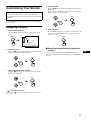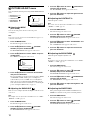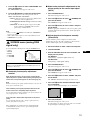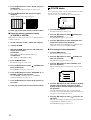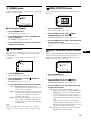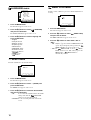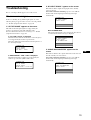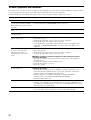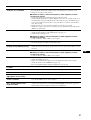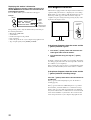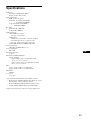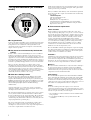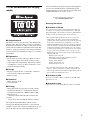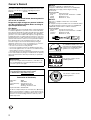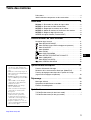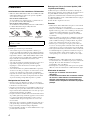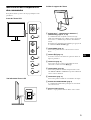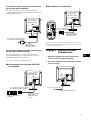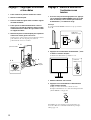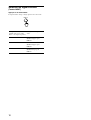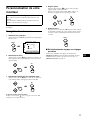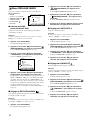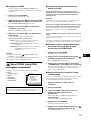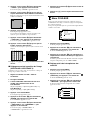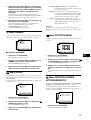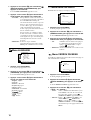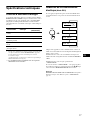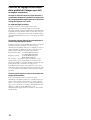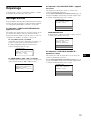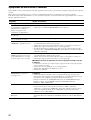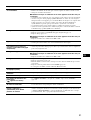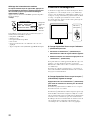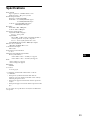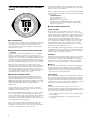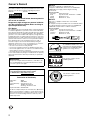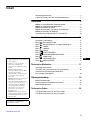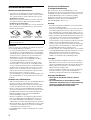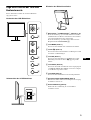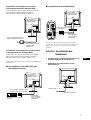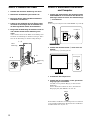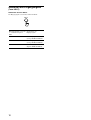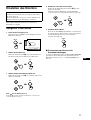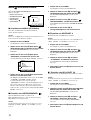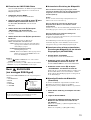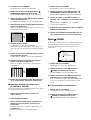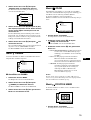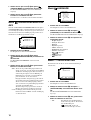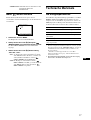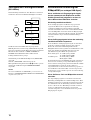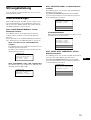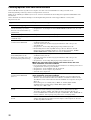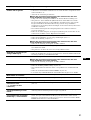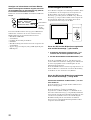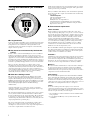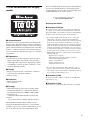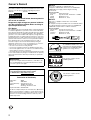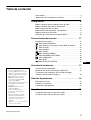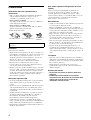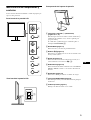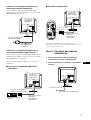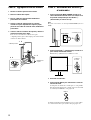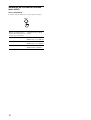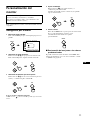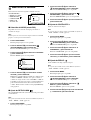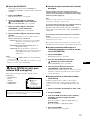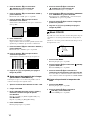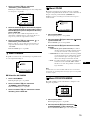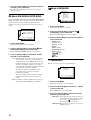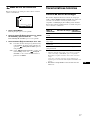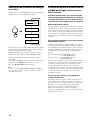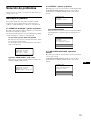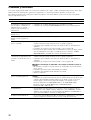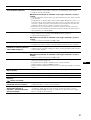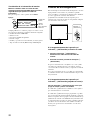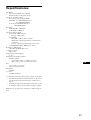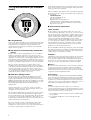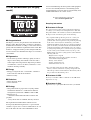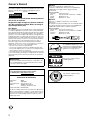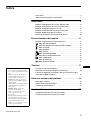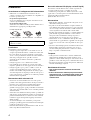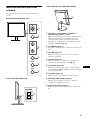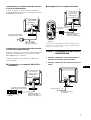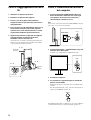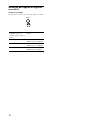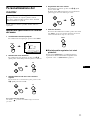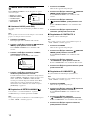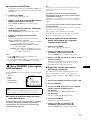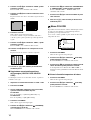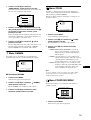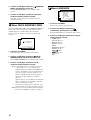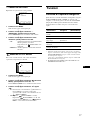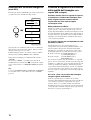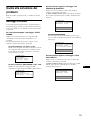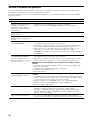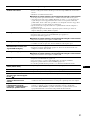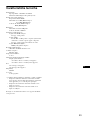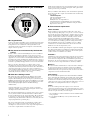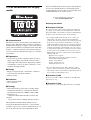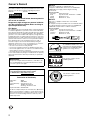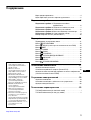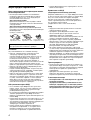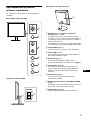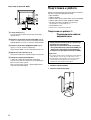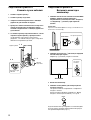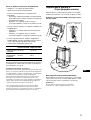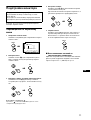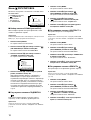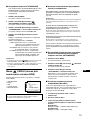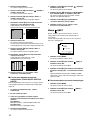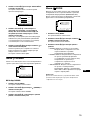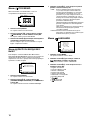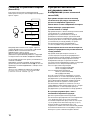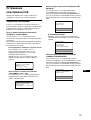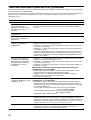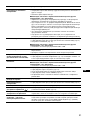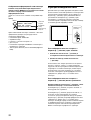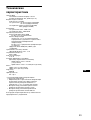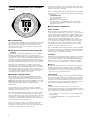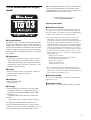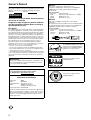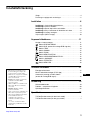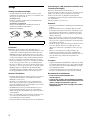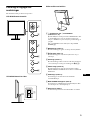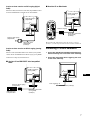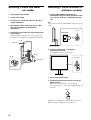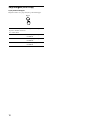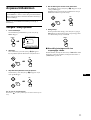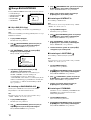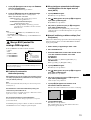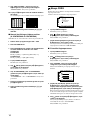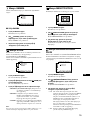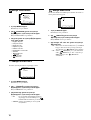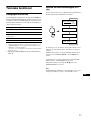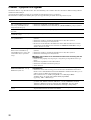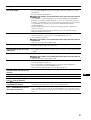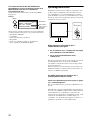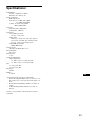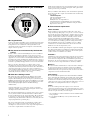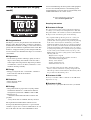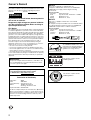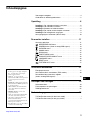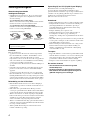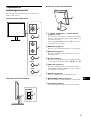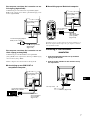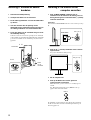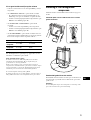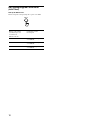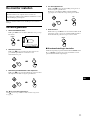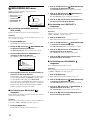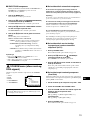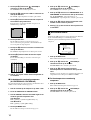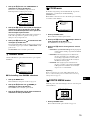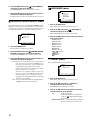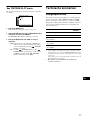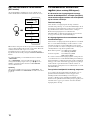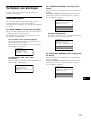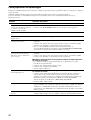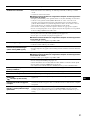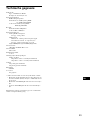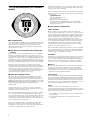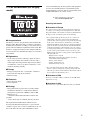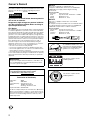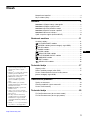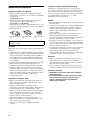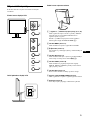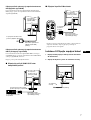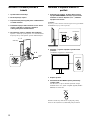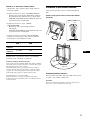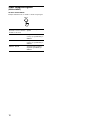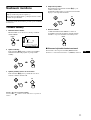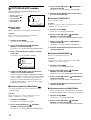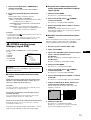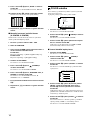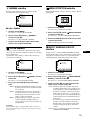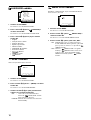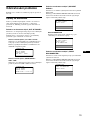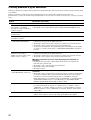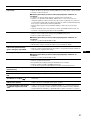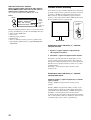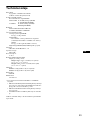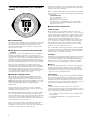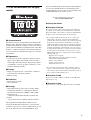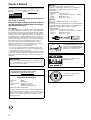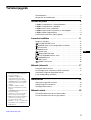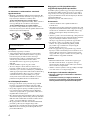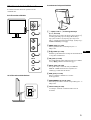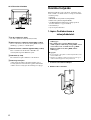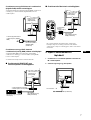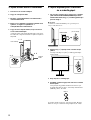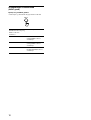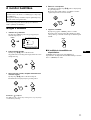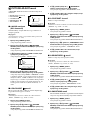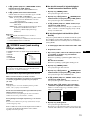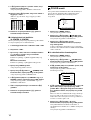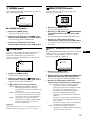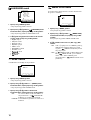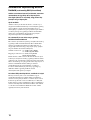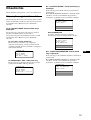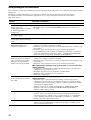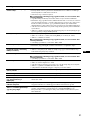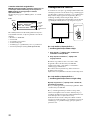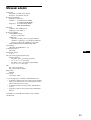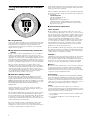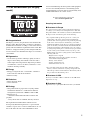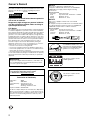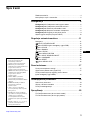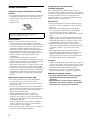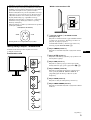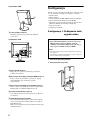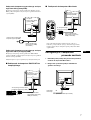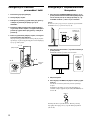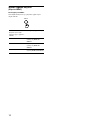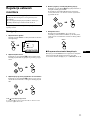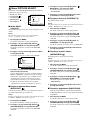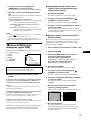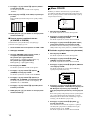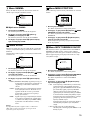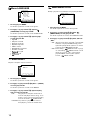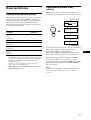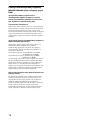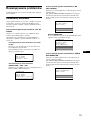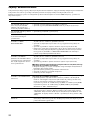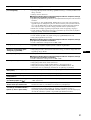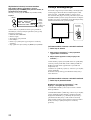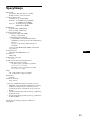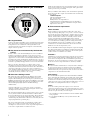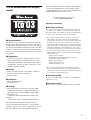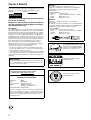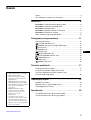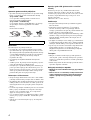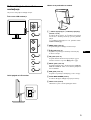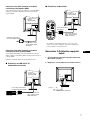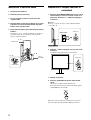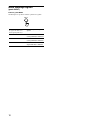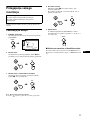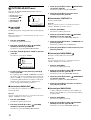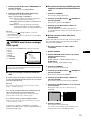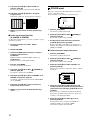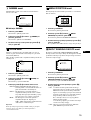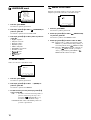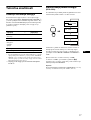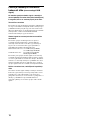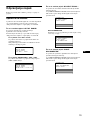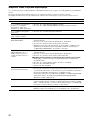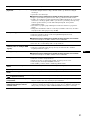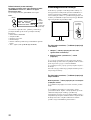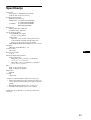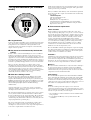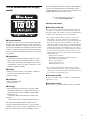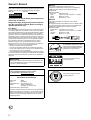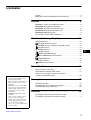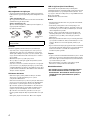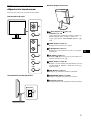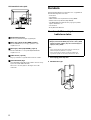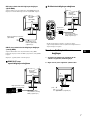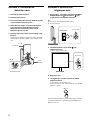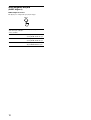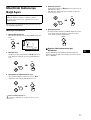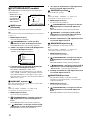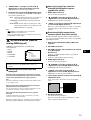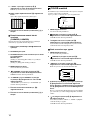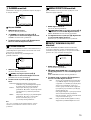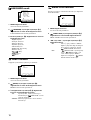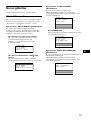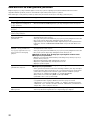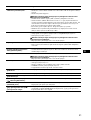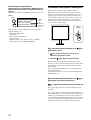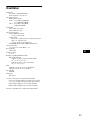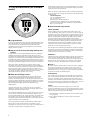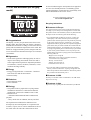Sidan laddas...
Sidan laddas...
Sidan laddas...
Sidan laddas...
Sidan laddas...
Sidan laddas...
Sidan laddas...
Sidan laddas...
Sidan laddas...
Sidan laddas...
Sidan laddas...
Sidan laddas...
Sidan laddas...
Sidan laddas...
Sidan laddas...
Sidan laddas...
Sidan laddas...
Sidan laddas...
Sidan laddas...
Sidan laddas...
Sidan laddas...
Sidan laddas...
Sidan laddas...
Sidan laddas...
Sidan laddas...
Sidan laddas...
Sidan laddas...
Sidan laddas...
Sidan laddas...
Sidan laddas...
Sidan laddas...
Sidan laddas...
Sidan laddas...
Sidan laddas...
Sidan laddas...
Sidan laddas...
Sidan laddas...
Sidan laddas...
Sidan laddas...
Sidan laddas...
Sidan laddas...
Sidan laddas...
Sidan laddas...
Sidan laddas...
Sidan laddas...
Sidan laddas...
Sidan laddas...
Sidan laddas...
Sidan laddas...
Sidan laddas...
Sidan laddas...
Sidan laddas...
Sidan laddas...
Sidan laddas...
Sidan laddas...
Sidan laddas...
Sidan laddas...
Sidan laddas...
Sidan laddas...
Sidan laddas...
Sidan laddas...
Sidan laddas...
Sidan laddas...
Sidan laddas...
Sidan laddas...
Sidan laddas...
Sidan laddas...
Sidan laddas...
Sidan laddas...
Sidan laddas...
Sidan laddas...
Sidan laddas...
Sidan laddas...
Sidan laddas...
Sidan laddas...
Sidan laddas...
Sidan laddas...
Sidan laddas...
Sidan laddas...
Sidan laddas...
Sidan laddas...
Sidan laddas...
Sidan laddas...
Sidan laddas...
Sidan laddas...
Sidan laddas...
Sidan laddas...
Sidan laddas...
Sidan laddas...
Sidan laddas...
Sidan laddas...
Sidan laddas...
Sidan laddas...
Sidan laddas...
Sidan laddas...
Sidan laddas...
Sidan laddas...
Sidan laddas...
Sidan laddas...
Sidan laddas...
Sidan laddas...
Sidan laddas...
Sidan laddas...
Sidan laddas...
Sidan laddas...
Sidan laddas...
Sidan laddas...
Sidan laddas...
Sidan laddas...
Sidan laddas...
Sidan laddas...
Sidan laddas...
Sidan laddas...
Sidan laddas...
Sidan laddas...
Sidan laddas...
Sidan laddas...
Sidan laddas...
Sidan laddas...
Sidan laddas...
Sidan laddas...
Sidan laddas...
Sidan laddas...
Sidan laddas...
Sidan laddas...
Sidan laddas...
Sidan laddas...
Sidan laddas...
Sidan laddas...
Sidan laddas...
Sidan laddas...
Sidan laddas...
Sidan laddas...
Sidan laddas...
Sidan laddas...
Sidan laddas...
Sidan laddas...
Sidan laddas...
Sidan laddas...
Sidan laddas...
Sidan laddas...
Sidan laddas...
Sidan laddas...
Sidan laddas...
Sidan laddas...
Sidan laddas...
Sidan laddas...
Sidan laddas...
Sidan laddas...
Sidan laddas...
Sidan laddas...
Sidan laddas...
Sidan laddas...
Sidan laddas...
Sidan laddas...
Sidan laddas...
Sidan laddas...
Sidan laddas...
Sidan laddas...
Sidan laddas...
Sidan laddas...
Sidan laddas...
Sidan laddas...
Sidan laddas...
Sidan laddas...
Sidan laddas...
Sidan laddas...
Sidan laddas...
Sidan laddas...
Sidan laddas...
Sidan laddas...
Sidan laddas...
Sidan laddas...
Sidan laddas...
Sidan laddas...
Sidan laddas...

3
Innehållsförteckning
SE
• Macintosh är ett varumärke som är
licensierat till Apple Computer, Inc.,
registrerat i USA och andra länder.
•Windows
är ett registrerat varumärke
som tillhör Microsoft Corporation i
USA och andra länder.
• IBM PC/AT och VGA är registrerade
varumärken som tillhör IBM
Corporation i USA.
• VESA och DDC
är varumärken som
tillhör Video Electronics Standards
Association.
•
ENERGY STAR är ett i USA
registrerat varumärke.
• Adobe och Acrobat är varumärken som
tillhör Adobe Systems Incorporated.
• Alla övriga produktnamn som nämns i
det här dokumentet kan vara
varumärken eller registrerade
varumärken som tillhör respektive
företag.
•”” och ”” används inte alltid i
samband med produktnamn i den här
handboken.
http://www.sony.net/
Viktigt . . . . . . . . . . . . . . . . . . . . . . . . . . . . . . . . . . . . . . . . . . . . . . . . 4
Placering av reglage och anslutningar . . . . . . . . . . . . . . . . . . . . . . . 5
Installation . . . . . . . . . . . . . . . . . . . . . . . . . . . . . . . . . . . . .6
Inställning 1: Anslut bildskärmskablarna. . . . . . . . . . . . . . . . . . . . . 6
Inställning 2: Anslut nätkabeln . . . . . . . . . . . . . . . . . . . . . . . . . . . . 7
Inställning 3: Bunta ihop kablar och sladdar . . . . . . . . . . . . . . . . . . 8
Inställning 4: Slå på strömmen till bildskärm och dator. . . . . . . . . . 8
Inställning 5: Justera lutningen . . . . . . . . . . . . . . . . . . . . . . . . . . . . 9
Välja insignal (INPUT-knapp) . . . . . . . . . . . . . . . . . . . . . . . . . . . . . 10
Anpassa bildskärmen . . . . . . . . . . . . . . . . . . . . . . . . . . .11
Navigera i menysystemet . . . . . . . . . . . . . . . . . . . . . . . . . . . . . . . . 11
Menyn BILDJUSTERING . . . . . . . . . . . . . . . . . . . . . . . . . . . . 12
Menyn BILD (endast för analoga RGB-signaler) . . . . . . . . . . 13
Menyn FÄRG . . . . . . . . . . . . . . . . . . . . . . . . . . . . . . . . . . . . . 14
Menyn GAMMA . . . . . . . . . . . . . . . . . . . . . . . . . . . . . . . . . . . 15
Menyn ZOOM . . . . . . . . . . . . . . . . . . . . . . . . . . . . . . . . . . . . . 15
Menyn MENYPOSITION . . . . . . . . . . . . . . . . . . . . . . . . . . . . 15
Menyn INGÅNGSSÖKNING PÅ/AV . . . . . . . . . . . . . . . . . . . . 15
Menyn LANGUAGE . . . . . . . . . . . . . . . . . . . . . . . . . . . . . . . . 16
0 Menyn ÅTERSTÄLL . . . . . . . . . . . . . . . . . . . . . . . . . . . . . . . . 16
Menyn MENYLÅS. . . . . . . . . . . . . . . . . . . . . . . . . . . . . . . . . . 16
Tekniska funktioner. . . . . . . . . . . . . . . . . . . . . . . . . . . . .17
Energisparfunktionen . . . . . . . . . . . . . . . . . . . . . . . . . . . . . . . . . . . 17
Minska strömförbrukningen (ECO läge) . . . . . . . . . . . . . . . . . . . . . 17
Automatisk justering av bildkvaliteten
(endast för analog RGB signal) . . . . . . . . . . . . . . . . . . . . . . . . . . . 18
Felsökning . . . . . . . . . . . . . . . . . . . . . . . . . . . . . . . . . . . .19
Skärmmeddelanden . . . . . . . . . . . . . . . . . . . . . . . . . . . . . . . . . . . . 19
Problem – symptom och åtgärder. . . . . . . . . . . . . . . . . . . . . . . . . . 20
Självdiagnosfunktion. . . . . . . . . . . . . . . . . . . . . . . . . . . . . . . . . . . . 22
Specifikationer . . . . . . . . . . . . . . . . . . . . . . . . . . . . . . . . .23
TCO’99 Eco-document (for the black model) . . . . . . . . . . . . . . . . . . .i
TCO’03 Eco-document (for the gray model). . . . . . . . . . . . . . . . . . . ii

4
Viktigt
Varning om strömanslutningar
• Använd medföljande nätsladd. Om du använder en annan
nätsladd ska du försäkra dig om att den överensstämmer med
uttagstypen som finns på din ort.
För kunder i USA
Om du inte använder rätt sladd följer denna bildskärm inte
föreskrivna FCC-standarder.
För kunder i Storbritannien
Om du använder bildskärmen i Storbritannien måste du
använda rätt nätsladd för Storbritannien.
Installation
Bildskärmen ska inte installeras eller långsiktigt placeras:
• På sådana platser som utsätts för extrema temperaturer t.ex. nära
värmeelement, ventilationsöppning eller i direkt solljus. Om
bildskärmen utsätts för extrema temperaturer, såsom i en bil
som parkerats i direkt solljus eller nära en värmeventil, kan det
orsaka formförändringar i höljet och/eller funktionsstörningar.
• På platser som utsätts för mekaniska vibrationer eller stötar.
• Nära någon utrustning som genererar ett starkt magnetiskt fält
såsom en TV-apparat eller andra typer av hushållsapparater.
• På platser som utsätts för mycket stora mängder damm, smuts
eller sand t.ex. nära ett öppet fönster eller en ytterdörr. Om du
tillfälligt installerar den utomhus ska du vidta tillräckliga
försiktighetsåtgärder mot luftburet damm och smuts. Annars
kan det uppstå funktionsstörningar som inte kan repareras.
Hantera LCD-skärmen
• Lämna inte LCD-skärmen så att den är vänd mot solen eftersom
det kan skada LCD-skärmen. Var försiktig när du ställer
bildskärmen vid ett fönster.
• Tryck inte på och undvik att göra repor på LCD-skärmen.
Placera inte något tungt objekt ovanpå LCD-skärmen. Detta
kan orsaka att skärmen förlorar sin enhetlighet och kan orsaka
funktionsstörningar i LCD-panelen.
• Om bildskärmen används på ett kallt ställe kan det visas en
kvarstående bild på skärmen. Detta är inte ett tekniskt fel.
Skärmen återgår till normal drift när temperaturen stiger till en
normal driftnivå.
• Om en och samma bild visas under en längre tid, kan det senare
visas en kvarstående bild under en kort tidsperiod. Den
kvarstående bilden försvinner till slut.
• LCD-panelen blir varm under drift. Detta är inte ett tekniskt fel.
Anmärkning om LCD (flytande kristallskärm eller
Liquid Crystal Display)
Observera att LCD-skärmen är tillverkad med
högprecisionsteknologi. Observera att svarta eller ljusare färgade
punkter (röda, blå eller gröna) ständigt kan visas på LCD-
skärmen. Dessutom kan oregelbundna färgade band eller
oregelbunden ljusstyrka förekomma på LCD-skärmen. Detta är
inte ett tekniskt fel.
(Effektiva punkter: mer än 99,99 %)
Underhåll
• Innan du rengör bildskärmen ska du koppla ur nätsladden från
eluttaget.
• Rengör LCD-skärmen med en mjuk duk. Om du använder
flytande glasrengöringsmedel ska du inte använda någon typ av
rengöringsmedel som innehåller en antistatisk lösning eller
liknande tillsatsmedel eftersom dessa kan göra repor i LCD-
skärmens beläggning.
• Rengör chassit, panelen och reglagen med en mjuk duk som
fuktats lätt med en mild lösning med rengöringsmedel. Använd
inte någon form av slipsvamp, skurpulver eller lösningsmedel
såsom alkohol eller bensin.
• Du ska inte gnugga, vidröra eller knacka på skärmens yta med
vassa eller slipande objekt såsom en kulspetspenna eller
skruvmejsel. Denna form av kontakt kan resultera i ett repat
bildrör.
• Observera att det kan uppstå väsentlig förslitning eller
försämring i LCD-skärmens beläggning om bildskärmen
utsätts för flyktiga lösningsmedel såsom insektsgift, eller om
det förekommer längre tids kontakt med gummi- eller
vinylmaterial.
Transport
• Koppla bort alla kablar från bildskärmen, håll sedan ett stadigt
tag om LCD-skärmens båda sidor och se upp så att inte skärmen
repas under transporten. Om du tappar bildskärmen kan både
du och bildskärmen skadas.
• Använd originalkartongen och förpackningsmaterialet vid
transport av denna bildskärm för reparation eller sändning.
Bortskaffande av bildskärmen
• Kasta inte bort uttjänt bildskärm med
hushållssoporna.
• Lysröret som används i denna bildskärm innehåller
kvicksilver. Bortskaffande av denna bildskärm måste
utföras i enlighet med de lokala regler och
förordningar som din lokala myndighet för sanitära
anläggningar har.
Utrustningen ska installeras nära ett lättillgängligt eluttag.
endast för 240 V
AC
Exempel på kontakttyper
för 100 till 120 V
AC
för 200 till 240 V
AC

5
SE
Placering av reglage och
anslutningar
Mer information finns på sidorna inom parentes.
A 1 Strömbrytare och 1 strömindikator
(sidorna 8, 17, 22)
Med strömbrytaren slår du på strömmen till bildskärmen. När
1 strömindikatorn lyser rött är strömmen påslagen. Du
stänger av bildskärmen genom att trycka på samma knapp en
gång till.
Om 1 strömindikatorn inte tänds trycker du på MAIN
POWER (7).
B MENU-knapp (sidan 11)
Med den här knappen öppnar och stänger du menyskärmen.
C m/M-knappar (sidan 11)
Med de här knapparna väljer du menyalternativ och gör
justeringar.
D OK-knapp (sidan 11)
Men den här knappen aktiverar du det valda menyalternativet
och de justeringar som du gjort med knapparna m/M (3).
E INPUT-knapp (sidan 10)
Med den här knappen växlar du videoinsignalen mellan
INPUT1, INPUT2 och INPUT3 när två datorer är anslutna till
bildskärmen.
F ECO-knapp (sidan 17)
Den här knappen använder du när du vill minska
strömförbrukningen.
G MAIN POWER-omkopplare (sidan 8)
Den här knappen är bildskärmens huvudströmbrytare. Med
den slår du på och av huvudspänningen.
H Bakre panel (sidan 6)
Ta bort den här panelen när du ansluter kablar och sladdar.
MAIN POWER
7
MENU
OK
INPUT
ECO
MENU
OK
INPUT
ECO
1
2
3
4
5
6
LCD-bildskärmens framsida
LCD-bildskärmen från sidan
8
Skärmsstället sett bakifrån

6
LCD-skärmens baksida
I AC IN-anslutning (sidan 7)
Här ansluter du nätkabeln (medföljer).
J HD15-ingång (analog RGB) (sidan 7)
Den här ingången är avsedd för analoga RGB-videosignaler
(0,700 Vp-p, positiv) och synksignaler.
K DVI-D-ingång (digital RGB) (sidan 7)
Den här ingången tar emot digitala RGB-videosignaler enligt
DVI Rev. 1.0.
L Kabelhållare (sidan 8)
Kabelklämman håller kablar och sladdar på plats.
M Hål för stöldskyddslås
Det här uttaget är avsett för ett stöldskyddslås från
Kensington Micro Saver Security System.
Micro Saver Security System är ett varumärke som tillhör
Kensington.
Installation
Innan du använder bildskärmen bör du kontrollera att du fått med
alla delarna:
• LCD-bildskärm
• Nätkabel
• HD15-HD15-videokabel (analog RGB)
• DVI-D-videokabel (digital RGB)
• CD-ROM-skiva (programvara för Windows/Macintosh,
bruksanvisningar m.m.)
• Garantikort
• Snabbstartguide
Inställning 1: Anslut
bildskärmskablarna
1 Skjut upp det bakre skyddet.
2 Fäll bildskärmen framåt.
• Se till att både dator och bildskärm är avstängda innan
du gör några anslutningar.
• När du ansluter datorn till bildskärmens HD15-ingång
(analog RGB), se ”Anslut en dator som har en HD15-
utgång (analog RGB)”.
Obs!
• Vidrör inte stiften i kontakten till videokabeln – stiften kan lätt
böjas.
• Kontrollera att HD15-anslutningen hamnar rätt när du ansluter
videokabeln eftersom stiften annars kan böjas.

7
SE
Anslut en dator som har en DVI-utgång (digital
RGB)
Med den medföljande DVI-D-videokabeln (digital RGB) ansluter
du datorn till bildskärmens DVI-D-ingång (digital RGB).
Anslut en dator som har en HD15-utgång (analog
RGB)
Med den medföljande HD15-HD15-videokabeln (analog RGB)
ansluter du datorn till bildskärmens HD 15-ingång (analog RGB).
Anslut datorn enligt följande illustrationer.
x Ansluta till en IBM PC/AT eller kompatibel
dator
x Ansluta till en Macintosh
Om du ansluter till en Macintosh använder du vid behov en adapter
(medföljer ej). Anslut adaptern till datorn innan du ansluter videokabeln.
Inställning 2: Anslut nätkabeln
1 Anslut den medföljande nätkabeln till bildskärmens
AC IN-anslutning och se till att den sitter ordentligt.
2 Anslut den andra änden till ett vägguttag och se till
att den sitter ordentligt.
till datorns DVI-utgång
(digital RGB)
till DVI-D-ingången
(digital RGB)
DVI-D-videokabel
(digital RGB)
(medföljer)
IBM PC/AT eller
kompatibel dator
till HD 15-ingången
(analog RGB)
till datorns HD15-utgång
(analog RGB)
HD15-HD15-videokabel
(analog RGB)
(medföljer)
Macintosh
HD15-HD15-videokabel
(analog RGB)
(medföljer)
till datorns utgång
till HD 15-ingången
(analog RGB)
2
nätkabel (medföljer)
till ett vägguttag
1
till AC IN

8
Inställning 3: Bunta ihop kablar
och sladdar
1 Skjut upp det bakre skyddet.
2 Ta bort stativskyddet.
3 Bunta ihop alla sladdar och kablar och fäst dem i
ställets kabelhållare.
4 Dra nätkabeln genom hålet till vänster på stället,
fäst sedan nätkabeln och videokablarna i
kabelhållaren.
5 Sätt tillbaka stativskyddet och skjut sedan ned den
bakre panelen.
Se till att sladdarna verkligen leds ut genom öppningen på
undersidan av stativskyddet så att stativskyddet hamnar rätt.
Inställning 4: Slå på strömmen till
bildskärm och dator
1 Tryck på MAIN POWER-omkopplaren på
bildskärmens högra sida mot [, om den inte redan
står i rätt läge. Se till att 1 strömindikatorn lyser
rött.
Obs!
Vid leverans från fabriken står MAIN POWER-omkopplaren i påslaget
läge (
[).
2 Tryck på strömbrytaren 1 till höger på
bildskärmens framsida.
1 strömindikatorn tänds och lyser grönt.
3 Slå på strömmen till datorn.
4 Välj önskad ingångssignal genom att trycka på
INPUT-knappen.
Bilden från den valda ingången visas på skärmen.
För mer information, se ”Välja insignal (INPUT-knapp)” på
sidan 10.
Installationen av bildskärmen är klar. Vid behov justerar du
bilden med hjälp av bildskärmsreglagen (sidan 11).
bakre panel
Stativskydd
Kabelhållare
2
1
4
5
3
5
MAIN POWER
lyser rött
lyser grönt
INPUT

9
SE
Om ingen bild visas på bildskärmen
• Kontrollera att nätkabeln och videokabeln är korrekt anslutna.
• Om ”INGEN INSIGNAL” visas på bildskärmen:
– Datorn är i energisparläge. Tryck på någon av tangenterna på
tangentbordet eller rör på musen.
– Kontrollera att inställningen för insignalen är korrekt genom
att trycka på INPUT-knappen (sidan 10).
• Om ”KABEL EJ ANSLUTEN” visas på bildskärmen:
– Se till att videokabeln är korrekt ansluten.
– Kontrollera att inställningen för insignalen är korrekt genom
att trycka på INPUT-knappen (sidan 10).
• Om ”UTANFÖR FREKVENSOMFÅNG” visas på
bildskärmen ansluter du den bildskärm du använde tidigare.
Ställ sedan in datorns grafikkort inom följande värden.
För mer information om skärmmeddelanden, se ”Problem –
symptom och åtgärder” på sidan 20.
Du behöver inga speciella drivrutiner
Bildskärmen hanterar standarden ”DDC” Plug & Play, som automatiskt
identifierar informationen från bildskärmen. Du behöver inte installera
några särskilda drivrutiner på datorn.
Första gången du slår på strömmen till datorn när du anslutit bildskärmen
kan det hända att en installationsguide visas på bildskärmen. I så fall följer
du de instruktioner som visas på bildskärmen. Plug & Play-bildskärm
väljs automatiskt så att du kan använda den här bildskärmen.
Den vertikala frekvensen är ställd på 60 Hz.
Eftersom bildflimmer inte är särskilt framträdande på den här bildskärmen
kan du använda den som den är. Du behöver inte ställa in den vertikala
frekvensen på något särkilt högt värde.
Inställning 5: Justera lutningen
Den här bildskärmen kan lutas inom de gränser som visas nedam.
Greppa LCD-panelens sidor och vinkla sedan skärmen.
Använda bildskärmen på ett bekvämt sätt
Anpassa bildskärmens vinkel efter skrivbordets och stolens höjd
och vrid den så att du slipper att besväras av reflexer.
Obs!
När du justerar skärmens lutning bör du göra det långsamt och försiktigt;
se till att bildskärmen inte slår mot bordet den står på.
Analog RGB Digital RGB
Horisontell
frekvens
28–92 kHz 28–75 kHz
Vertikal
frekvens
48–85 Hz 60 Hz
Upplösning 1600 × 1200 eller mindre
Ca. 20°
Ca. 175°
Ca. 175°
Ca. 5°

10
Välja insignal (INPUT-knapp)
Tryck på INPUT-knappen.
Insignalen ändras varje gång du trycker på den här knappen.
Skärmmeddelande (visas
ungefär 5 sekunder i skärmens
övre vänstra hörn).
Konfiguration för insignalen
INPUT1 : HD15 HD15-ingång (analog RGB)
för INPUT1
INPUT2 : HD15 HD15-ingång (analog RGB)
för INPUT2
INPUT3 : DVI-D DVI-D-ingång (digital RGB)
för INPUT3
INPUT

11
SE
Anpassa bildskärmen
Du kan göra ett antal bildskärmsinställningar med hjälp av
skärmmenyn.
Navigera i menysystemet
1 Visa huvudmenyn.
Visa huvudmenyn på bildskärmen genom att trycka på
MENU-knappen.
2Välj meny.
Visa önskad meny genom att trycka på m/M-knapparna.
Tryck på OK så flyttas du till det första menyalternativet.
3 Välj vilket menyalternativ som ska justeras.
Välj alternativ genom att trycka på m/M-knapparna, tryck
sedan på OK-knappen
Om är ett av menyalternativen.
Om du väljer och trycker på OK återgår teckenfönstret till föregående
meny.
4 Gör inställningarna för det valda alternativet.
Gör inställningen genom att trycka på m/M-knapparna, tryck
sedan på OK-knappen.
Inställningen lagras när du trycker på OK, därefter återgår
bildskärmen till den föregående menyn.
5 Stäng menyn.
Du återgår till normal visning genom att trycka en gång på
MENU-knappen. Om du inte trycker på någon knapp under
45 sekunder stängs menyn automatiskt.
x Återställa justeringarna till sina
ursprungliga värden.
Du kan återställa justeringarna med menyn ÅTERSTÄLL. Med
information om hur du återställer justeringarna finns under 0
(ÅTERSTÄLL) på sidan 16.
Innan du gör några inställningar
Anslut bildskärm och dator och slå sedan på strömmen till dem.
Bäst resultat får du om du väntar minst 30 minuter innan du gör
några inställningar.
MENU
1600 1200 60Hzx/
ANVÄNDARE
: 100
: 70
: 50
UTJÄMNING
EX I T
BILDJUSTERING
,
OK
,
OK
,
OK
,
MENU

12
Menyn BILDJUSTERING
På menyn BILDJUSTERING kan du ställa in följande alternativ.
• LÄGE (ECO-läge)
• BAKGRUNDSLJUS
• KONTRAST 6
• LJUSSTYRKA
• UTJÄMNING
x Välja LÄGE (ECO-läge)
Du kan välja ett bildläge som minskar energiförbrukningen.
Obs!
Du kan också välja bildläget med knappen ECO (sidorna 5, 17) på
bildskärmens framsida.
1 Tryck på MENU knappen.
Huvudmenyn visas på skärmen.
2 Välj (BILDJUSTERING) genom att trycka på
m/M-knapparna, tryck sedan på OK-knappen.
Menyn BILDJUSTERING visas på skärmen.
3 Välj ”ANVÄNDARE” genom att trycka på m/M-
knapparna, tryck sedan på OK.
Menyn ”LÄGE” visas på skärmen .
4 Välj önskat läge genom att trycka på m/M
-knapparna, tryck sedan på OK.
Skärmens ljusstyrka ändras successivt mellan lägena
STARK t MEDEL t SVAG samtidigt som
energiförbrukningen reduceras. När du väljer
”ANVÄNDARE” växlar skärmen över till den ljusstyrka du
ställde in med ECO-knappen på bildskärmens framsida. För
mer information, se ”Minska strömförbrukningen (ECO
läge)” på sidan 17.
x Justering av BAKGRUNDSLJUS
Om du tycker att bildskärmen är för ljus kan du ställa in
bakgrundsljuset så att skärmen blir lätt att läsa.
Obs!
Bakgrundsbelysningen kan inte justeras när läget ECO är ställt på
”STARK”, ”MEDEL” eller ”SVAG” (sidan 17).
1 Tryck på MENU-knappen.
Huvudmenyn visas på skärmen.
2 Välj (BILDJUSTERING) genom att trycka på
m/M-knapparna, tryck sedan på OK-knappen.
Menyn BILDJUSTERING visas på skärmen.
3 Välj ” BAKGRUNDSLJUS” genom att trycka på
m/M-knapparna, tryck sedan på OK-knappen.
Menyn ”BAKGRUNDSLJUS” visas på skärmen.
4 Ställ in nivån på ljuset genom att trycka på
m/M-knapparna, tryck sedan på OK.
x Justering av KONTRAST 6
För inställning av bildkontrasten.
Obs!
Kontrasten kan inte justeras när läget ECO är ställt på ”STARK”,
”MEDEL” eller ”SVAG” (sidan 17).
1 Tryck på MENU-knappen.
Huvudmenyn visas på skärmen.
2 Välj (BILDJUSTERING) genom att trycka på
m/M-knapparna, tryck sedan på OK-knappen.
Menyn BILDJUSTERING visas på skärmen.
3 Välj ”6 KONTRAST” genom att trycka på
m/M-knapparna, tryck sedan på OK-knappen.
Menyn ”KONTRAST” visas på skärmen.
4 Justera kontrasten genom att trycka på m/M
-knapparna, tryck sedan på OK.
x Justering av LJUSSTYRKA
För inställning av bildens ljusstyrka (svartnivå).
Obs!
Ljusstyrkan kan inte justeras när läget ECO är ställt på ”STARK”,
”MEDEL” eller ”SVAG” (sidan 17).
1 Tryck på MENU-knappen.
Huvudmenyn visas på skärmen.
2 Välj (BILDJUSTERING) genom att trycka på
m/M-knapparna, tryck sedan på OK-knappen.
Menyn BILDJUSTERING visas på skärmen.
3 Välj ” LJUSSTYRKA” genom att trycka på
m/M-knapparna, tryck sedan på OK-knappen.
Menyn ”LJUSSTYRKA” visas på skärmen.
4 Justera ljusstyrkan genom att trycka på
m/M-knapparna, tryck sedan på OK.
x Justering av UTJÄMNING
Om bilden som visas i ZOOM-läget MAXIMAL2 eller
MAXIMAL1 inte är utjämnad ska du använda
bildutjämningsfunktionen.
1 Tryck på MENU-knappen.
Då visas huvudmenyn på skärmen.
2 Välj (BILDJUSTERING) genom att trycka på
m/M-knapparna, tryck sedan på OK-knappen.
Menyn BILDJUSTERING visas på skärmen.
1600 1200 60Hzx/
ANVÄNDARE
: 100
: 70
: 50
UTJÄMNING
EX I T
BILDJUSTERING
1600 1200 60Hzx/
EX I T
LÄGE
STARK
MEDEL
SVAG
ANVÄNDARE

13
SE
3 Tryck på m/M-knapparna för att välja ”UTJÄMNING”
och tryck på OK-knappen.
Då visas UTJÄMNING-menyn på skärmen.
4 Tryck på m/M-knapparna för att välja önskat läge.
Utjämningseffekten blir starkare i ordningsföljden
TEXTtSTANDARDtGRAFIK.
• TEXT: Förtydliga tecknen. (Detta läge passar för
textbaserade applikationer.)
• STANDARD (Standardinställningen):
Standardutjämningseffekt
• GRAFIK: Förtydliga bilderna. (Detta läge passar för
programvara på cd-romskivor såsom foton eller
illustrationer.)
Obs!
• När du ställer in (ZOOM) menyn till NORMAL finns menyn
UTJÄMNING inte tillgänglig.
• 1600 × 1200 visas bara i NORMAL-läge och UTJÄMNING kan inte
användas.
Menyn BILD (endast för
analoga RGB-signaler)
På menyn BILD kan du ställa in följande alternativ.
• AUTO
•FAS
• PIXELJUSTERA
• H CENTRERING
• V CENTRERING
x Funktion för automatisk
bildkvalitetsjustering
När bildskärmen tar emot en insignal justeras bildens position
och skärpa (fas/pixeljustera) automatiskt så att en skarp bild
visas på skärmen (sidan 18).
Obs!
När den automatiska bildkvalitetsjusteringen är aktiverad fungerar bara
strömbrytaren 1.
Om bildskärmens automatiska bildkvalitetsjustering inte
verkar kunna justera bilden fullt ut
Du kan göra ytterligare automatiska justeringar av bildkvaliteten för den
signal som tas emot (se ”AUTO”, nedan).
Om du fortfarande behöver justera bildkvaliteten
Du kan manuellt justera bildens skärpa (fas/pixeljustera) och position
(horisontellt/vertikalt).
De inställningar du gör lagras i minnet och aktiveras automatiskt
när bildskärmen tar emot en tidigare registrerad signal.
x Göra ytterligare automatiska inställningar
av bildkvaliteten för den signal som tas
emot (AUTO)
1 Tryck på MENU-knappen.
Huvudmenyn visas på skärmen.
2 Välj (BILD) genom att trycka på m/M-knapparna,
tryck sedan på OK-knappen.
Menyn BILD visas på skärmen.
3 Välj ”AUTO” genom att trycka på m/M-knapparna,
tryck sedan på OK-knappen.
Ställ in bildskärmens fas, pixeljustering och horisontella/
vertikala position för den aktuella insignalen och spara sedan
inställningarna.
x Manuell inställning av bildens skärpa (Fas/
Pixeljustera)
Du kan justera bildens skärpa på följande sätt. Den här justeringen
kan du använda när datorn är ansluten till bildskärmens HD15-
ingång (analog RGB).
1 Ställ in datorn på upplösningen 1600 × 1200.
2 Sätt i CD-ROM-skivan.
3 Starta CD-ROM-skivan, markera det område du bor
i och den modell du använder. Visa sedan
testmönstret.
För Windows
Klicka på [Utility] t [Windows]/[Win Utility.exe].
För Macintosh
Klicka på [Utility] t [Mac]/[Mac Utility].
4 Tryck på MENU-knappen.
Huvudmenyn visas på skärmen.
5 Välj (BILD) genom att trycka på m/M-knapparna,
tryck sedan på OK-knappen.
Menyn BILD visas på skärmen.
6 Välj ”FAS” genom att trycka på m/M-knapparna,
tryck sedan på OK-knappen.
”FAS”-menyn visas på skärmen.
7 Tryck på m/M-knapparna tills effekten av de
horisontella ränderna minimerats.
Ställ in så att de horisontella linjerna syns så lite som möjligt.
.
8 Tryck på OK-knappen.
Huvudmenyn visas på skärmen.
Om vertikala ränder syns över hela skärmen utför du en
pixeljustering på följande sätt.
Obs!
När digitala RGB-signaler tas emot via DVI-D-anslutningen behöver
du inte göra någon justering.
1600 1200 60Hzx/
EX I T
AUTO
FAS
PIXELJUSTERA
H CENTRERING
V CENTRERING
BILD

14
9 Välj ”PIXELJUSTERA” genom att trycka på
m/M-knapparna, tryck sedan på OK-knappen.
”PIXELJUSTERA”-menyn visas på skärmen.
10 Tryck på m/M-knapparna tills de vertikala ränderna
försvinner.
Gör inställningen så att de vertikala ränderna inte längre syns.
11 Stäng testmönstret genom att klicka på [END] på
skärmen.
x Manuell inställning av bildens position
(H CENTRERING /V CENTRERING)
Om bilden inte är centrerad kan du centrera den på följande sätt.
1 Ställ in datorn på upplösningen 1600 × 1200.
2 Sätt i CD-ROM-skivan.
3 Starta CD-ROM-skivan, markera det område du bor
i och den modell du använder. Visa sedan
testmönstret.
För Windows
Klicka på [Utility] t [Windows]/[Win Utility.exe].
För Macintosh
Klicka på [Utility] t [Mac]/[Mac Utility].
4 Tryck på MENU-knappen.
Huvudmenyn visas på skärmen.
5 Välj (BILD) genom att trycka på m/M-knapparna,
tryck sedan på OK-knappen.
Menyn BILD visas på skärmen.
6 Välj ”H CENTRERING” eller ”V CENTRERING”
genom att trycka på m/M-knapparna, tryck sedan på
OK-knappen.
”H CENTRERING”- eller ”V CENTRERING”-menyn visas
på skärmen.
7 Centrera testmönstret på skärmen genom att trycka
på m/M-knapparna.
8 Stäng testmönstret genom att klicka på [END] på
skärmen.
Menyn FÄRG
Du kan välja nivå för bildens vita färgfält från förinställda
färgtemperaturvärden.
Vid behov kan du också finjustera färgtemperaturen.
1 Tryck på MENU-knappen.
Huvudmenyn visas på skärmen.
2 Välj (FÄRG) genom att trycka på
m/M-knapparna, tryck sedan på OK-knappen.
Menyn FÄRG visas på skärmen.
3 Välj önskad färgtemperatur genom att trycka på
m/M-knapparna, tryck sedan på OK.
Vita färger ändras från en blåaktig nyans till en rödaktig när
färgtemperaturen sänks från 9300K till 6500K.
x Fininställa färgtemperaturen
1 Tryck på MENU-knappen.
Huvudmenyn visas på skärmen.
2 Välj (FÄRG) genom att trycka på
m/M-knapparna, tryck sedan på OK-knappen.
Menyn FÄRG visas på skärmen.
3 Välj ”JUSTERA” genom att trycka på m/M
-knapparna, tryck sedan på OK-knappen.
Menyn för fininställning av färgtemperaturen visas på
skärmen.
4 Välj R (röd) eller B (blå) genom att trycka på
m/M-knapparna, tryck sedan på OK-knappen.
Justera sedan färgtemperaturen genom att trycka
på m/M-knapparna, tryck sedan på OK-knappen.
Eftersom den här justeringen ändrar färgtemperaturen genom
att öka eller minska komponenten R (röd) respektive B (blå) i
förhållande till G (grön), är värdet för komponenten G fast.
5 Välj genom att trycka på m/M-knapparna, tryck
sedan på OK-knappen.
Den nya färginställningen lagras i minnet och aktiveras
automatiskt när du väljer ”ANVÄNDARE”.
Menyn FÄRG visas på skärmen.
EX I T
1600 1200 60Hzx/
FÄRG
9300K
6500K
ANVÄNDARE
JUSTERA
EX I T
1600 1200 60Hzx/
ANV JUSTERING
128
128
128
R
G
B

15
SE
Menyn GAMMA
Du kan jämka bildens färgton på skärmen till originalbildens
färgton.
x Välja GAMMA
1 Tryck på MENU-knappen.
Huvudmenyn visas på skärmen.
2 Välj (GAMMA) genom att trycka på
m/M-knapparna, tryck sedan på OK-knappen.
Menyn GAMMA visas på skärmen.
3 Välj önskat läge genom att trycka på m/M
-knapparna, tryck sedan på OK.
Menyn ZOOM
Bildskärmen är inställd så att den visar bilden på skärmen i sin
helhet, oavsett bildens läge eller upplösning i
standardinställningen (MAXIMAL2).
Du kan också visa bilden i sitt faktiska aspektförhållande eller sin
faktiska upplösning.
1 Tryck på MENU-knappen.
Då visas huvudmenyn på skärmen.
2 Tryck på m/M-knapparna för att välja (ZOOM) och
tryck på OK-knappen.
Då visas ZOOM-menyn på skärmen.
3 Tryck på m/M-knapparna för att välja önskat läge.
• MAXIMAL2 (Standardinställningen): Insignalen visas
på skärmen i sin helhet, oavsett bildens läge
eller upplösning.
• MAXIMAL1: Insignalen visas på skärmen med sitt
faktiska aspektförhållande. Beroende på
signalen kan det därför visas svarta band
längst upp eller längst ner på bilden.
• NORMAL: Insignalen visas på skärmen med sin faktiska
upplösning. Sub-1600 × 1200 signaler visas i
mitten på skärmen, omgivna av en svart ram.
Obs!
När du använder signaler med upplösningen 1600 × 1200 är inte de ovan
nämnda inställningarna tillgängliga. Bilden visas på hela skärmen.
Menyn MENYPOSITION
Du kan flytta skärmmenyn om den ligger i vägen för en bild.
1 Tryck på MENU-knappen.
Huvudmenyn visas på skärmen.
2 Välj (MENYPOSITION) genom att trycka på
m/M-knapparna, tryck sedan på OK-knappen.
Menyn MENYPOSITION visas på skärmen.
3 Välj önskat läge genom att trycka på
m/M-knapparna, tryck sedan på OK.
Du kan flytta menyn till ett av de 9 lägen som finns
tillgängliga.
Menyn INGÅNGSSÖKNING
PÅ/AV
Om du väljer AUTO PÅ i menyn INGÅNGSSÖKNING PÅ/AV
identifierar bildskärmen automatiskt en insignal från en ingång
och ändrar ingång automatiskt innan bildskärmen växlar över till
energisparläge.
1 Tryck på MENU-knappen.
Huvudmenyn visas på skärmen.
2 Välj (INGÅNGSSÖKNING PÅ/AV) genom att
trycka på m/M-knapparna, tryck sedan på OK-
knappen.
Menyn INGÅNGSSÖKNING visas på skärmen.
3 Välj önskat läge genom att trycka på m/M
-knapparna, tryck sedan på OK.
• PÅ: När det inte finns någon insignal i den valda
ingången eller när du väljer en ingång med INPUT-
knappen på bildskärmen och ingången saknar
insignal, visas skärmmeddelandet (sidan 19) och
bildskärmen söker automatiskt insignal från en
annan ingång så att ingången kan ändras.
När ingången ändras visas den valda ingången på
den övre vänstra delen av skärmen.
Om det inte finns någon insignal växlar bildskärmen
automatiskt över till energisparläge.
• AV: Ingången ändras inte automatiskt. Byt ingång
genom att trycka på INPUT-knappen.
1600 1200 60Hzx/
EX I T
GAMMA 1
GAMMA 2
GAMMA 3
GAMMA
1600 1200 60Hzx/
MAXIMAL2
MAXIMAL1
NORMAL
EX I T
ZOOM
1600 1200 60Hzx/
EX I T
MENYPOSITION
1600 1200 60Hzx/
EX I T
AUTO PÅ
AUTO AV
INGÅNGSSÖKNING

16
Menyn LANGUAGE
1 Tryck på MENU-knappen.
Huvudmenyn visas på skärmen.
2 Välj (LANGUAGE) genom att trycka på
m/M-knapparna, tryck sedan på OK-knappen.
Menyn LANGUAGE visas på skärmen.
3 Välj språk genom att trycka på m/M-knapparna,
tryck sedan på OK.
• English: Engelska
• Français: Franska
• Deutsch: Tyska
• Español: Spanska
• Italiano: Italienska
• Nederlands: Nederländska
• Svenska
•: Ryska
• : Japanska
• : Kinesiska
0 Menyn ÅTERSTÄLL
Återställer justeringarna till sina ursprungliga värden.
1 Tryck på MENU-knappen.
Huvudmenyn visas på skärmen.
2 Välj 0 (ÅTERSTÄLL) genom att trycka på
m/M-knapparna, tryck sedan på OK-knappen.
Menyn ÅTERSTÄLL visas på skärmen.
3 Välj önskat läge genom att trycka på
m/M-knapparna, tryck sedan på OK-knappen.
• OK: För att återställa alla inställningar till sina
ursprungliga värden. Inställningen för ”
LANGUAGE” återställs inte på det här sättet.
• AVBRYT:Avbryter återställningen och återgår till
menyskärmen.
Menyn MENYLÅS
Om du vill förhindra att inställningarna återställs eller ändras av
misstag kan du låsa knapparna.
1 Tryck på MENU-knappen.
Huvudmenyn visas på skärmen.
2Välj (MENYLÅS) genom att trycka på
m/M-knapparna, tryck sedan på OK-knappen.
Menyn MENYLÅS visas på skärmen.
3 Välj antingen ”PÅ” eller ”AV” genom att trycka på
m/M-knapparna.
• PÅ: Du kan bara använda strömbrytaren 1 och INPUT-
knappen. När du försöker göra några justeringar
eller liknande visas (MENYLÅS) på skärmen.
• AV: Ställer ” MENYLÅS” på av (off). Om du har
ställt ” MENYLÅS” på ”PÅ” och trycker på
MENU-knappen väljs ” MENYLÅS”
automatiskt.
1600 1200 60Hzx/
EX I T
LANGUAGE
ENGL I SH
FRANÇA I S
DEUTSCH
ESPAÑOL
I TAL I ANO
1600 1200 60Hzx/
EX I T
OK
AVBRYT
ÅTERSTÄLL
1600 1200 60Hzx/
EX I T
PÅ
AV
MENYLÅS

17
SE
Tekniska funktioner
Energisparfunktionen
Den här bildskärmen uppfyller kraven enligt VESA, ENERGY
STAR och NUTEK. Om bildskärmen är ansluten till en dator eller
ett grafikkort som hanterar DPM (Display Power Management)
Standard minskar bildskärmen automatiskt strömförbrukningen
enligt nedanstående tabell.
* När datorn växlar över till läget ”ej aktiv” stängs insignalen av och
”INGEN INSIGNAL” visas på skärmen. Efter 5 sekunder växlar
bildskärmen över till energisparläge.
”Deep sleep” är ett energisparläge som definierats av Environmental
Protection Agency.
** Den högsta energiförbrukningen är 2,0 W i områden med 100-
120 V AC.
Minska strömförbrukningen (ECO
läge)
Genom att trycka flera gånger på ECO-knappen på bildskärmens
framsida kan du ställa in bildskärmens ljusstyrka.
De olika lägena visas på skärmen och ljusstyrkan minskas efter
vilket läge du väljer. Menyn stängs automatiskt efter ungefär 5
sekunder.
Bildskärmens ljusstyrka och strömförbrukning minskas när du
ändrar läget från STARK till MEDEL och från MEDEL till
SVAG.
Ursprunglig nivå för skärmens ljusstyrka är ”ANVÄNDARE”.
Om du använder ”ANVÄNDARE” kan du justera
bakgrundsbelysningen med knapparna m/M när du väljer
BAKGRUNDSLJUS via menyn.
Obs!
BAKGRUNDSLJUS, KONTRAST och LJUSSTYRKA i menyn är bara
tillgängligt när ECO-läget är ställt på ”ANVÄNDARE” (sidan 12).
Energiläge Energiförbrukning 1 strömindikator
normal drift 58 W (max.) grön
ECO-läge grön
ej aktiv*
(”deep sleep”)
2,7 W (max.)** amber (gulbrun)
1 (ström) av 2,7 W (max.) röd
huvudström av 0 W lyser ej
50
ECO STARK
:
ECO MEDEL
:
ECO SVAG
:
ECO ANVÄNDARE
:
ECO
,

18
Automatisk justering av
bildkvaliteten
(endast för analog RGB
signal)
När bildskärmen tar emot en insignal justeras
bildens position och skärpa (fas/pixeljustering)
automatiskt så att en skarp bild visas på skärmen.
Det fabriksinställda läget
För att uppnå en så god bildkvalitet som möjligt i bildskärmens
mitt jämförs den mottagna insignalen automatiskt med de
fabriksinställda lägen som finns lagrade i bildskärmens minne.
Om insignalen överensstämmer med något av de fabriksinställda
lägena visas bilden automatiskt på skärmen med rätt inställningar.
Om insignalen inte stämmer med något av de
fabriksinställda lägena
När bildskärmen tar emot en insignal som inte stämmer överens
med något av de fabriksinställda lägena aktiveras funktionen för
automatisk justering av bildkvaliteten. På det sättet garanteras du
att alltid få en skarp skärmbild (inom följande frekvensintervall):
Horisontell frekvens: 28–92 kHz (analog RGB)
28–75 kHz (digital RGB)
Vertikal frekvens: 48–85 Hz (analog RGB)
60 Hz (digital RGB)
Första gången en insignal, som inte stämmer överens med något
av de fabriksinställda lägena, tas emot tar det längre tid än vanligt
innan bilden visas på skärmen, eftersom den automatiska
inställningen tar en liten stund att utföra. Eftersom den nya
inställningen lagras i bildskärmens minne visas bilden i
fortsättningen lika snabbt som om signalen motsvarat något av de
fabriksinställda lägena.
Om du justerar fas, pixeljustering och
bildpositionen manuellt
För vissa insignaler kan det hända att bildskärmens funktion för
automatiskt bildjustering inte klarar av att till hundra procent
justera bildens position, fas och pixeljustering. I så fall kan du
utföra dessa justeringar manuellt (sidan 13). När du har utfört
dessa inställningar manuellt lagras de i minnet som ett
användarläge och hämtas automatiskt in när bildskärmen tar emot
samma insignal igen.

19
SE
Felsökning
Innan du kontaktar teknisk support bör du läsa detta avsnitt.
Skärmmeddelanden
Om det är något problem med insignalen visas något av följande
meddelanden på skärmen. För en möjlig lösning av problemet, se
”Problem – symptom och åtgärder” på sidan 20.
Om ”UTANFÖR FREKVENSOMFÅNG” visas på
skärmen:
Det här meddelandet innebär att insignalen har ett format som inte
överensstämmer med bildskärmens specifikationer. Kontrollera
följande alternativ.
För mer information om skärmmeddelanden, se ”Problem –
symptom och åtgärder” på sidan 20.
Om ”xxx,x kHz / xxx Hz” visas
Det här meddelandet innebär att antingen den horisontella
eller vertikala frekvensen inte överensstämmer med
bildskärmens specifikationer.
Siffrorna visar den aktuella insignalens horisontella och
vertikala frekvenser.
Om ”UPPLÖSNING i 1600 × 1200” visas
Det här är ett tecken på att upplösningen inte stämmer överens
med bildskärmens specifikationer (1600 × 1200 eller mindre).
Om ”INGEN INSIGNAL” visas på bildskärmen:
Det här meddelandet innebär att ingen signal tas emot från den
valda anslutningen.
När INGÅNGSAVSÖKN PÅ/AV (sidan 15) är ställt på PÅ söker
bildskärmen en annan insignal och ändrar automatiskt ingången.
GÅ TILL ENERGISPAR
Bildskärmen växlar över till energisparläge ungefär 5
sekunder efter det att meddelandet visades.
Om ”KABEL EJ ANSLUTEN” visas på
bildskärmen:
Det här meddelandet innebär att videokabeln har kopplats bort
från den valda anslutningen.
När INGÅNGSSÖKNING PÅ/AV (sidan 15) är ställt på PÅ
söker bildskärmen en annan insignal och ändrar automatiskt
ingången.
XXX . XkHz / XXXHz
INFORMATION
INSIGNAL# : XXXXX
UTANFÖR FREKVENSOMFÅNG
INFORMATION
UTANFÖR FREKVENSOMFÅNG
INSIGNAL# : XXXXX
UPPLÖSNING > 1600X1200
INSIGNAL# : XXXXX
INFORMATION
INGEN INSIGNAL
INSIGNAL# : XXXXX
INGEN INSIGNAL
GÅ TILL ENERGISPAR
INFORMATION
INFORMATION
INSIGNAL# : XXXXX
KABEL EJ ANSLUTEN

20
Problem – symptom och åtgärder
Om du kan lokalisera ett problem till en dator eller annan utrustning som är ansluten, finns mer information i bruksanvisningen till den
anslutna datorn/utrustningen.
Använd självdiagnosfunktionen (sidan 22) om följande rekommendationer inte löser problemet.
Mer information och hjälp med felsökning finns på Sonys supporthemsida på följande adress: http://www.sony.net/
Symptom Kontrollera detta
Ingen bild
Om 1 strömindikatorn inte lyser
eller om 1 strömindikatorn inte
tänds när du trycker på 1,
• Kontrollera att nätkabeln är ordentligt ansluten.
• Kontrollera att bildskärmens huvudströmbrytare (MAIN POWER) är påslagen (sidan 8).
Om 1 strömindikatorn lyser rött när
den tänds,
• Kontrollera att strömbrytaren 1 är påslagen.
Om indikatorn 1 (ström) lyser grönt
eller blinkar orange,
• Använd självdiagnosfunktionen (sidan 22).
Om ”KABEL EJ ANSLUTEN”
visas på bildskärmen,
• Kontrollera att videokabeln är korrekt ansluten och att alla kontakter sitter som de ska
(sidan 6).
• Kontrollera att stiften i videokabelns kontakter inte har böjts eller tryckts in.
• Kontrollera att rätt insignal är vald (sidan 10).
• En annan än den medföljande videokabeln har använts. Om du ansluter med en annan
videokabel än den medföljande, kan det hända att ”KABEL EJ ANSLUTEN” visas på
skärmen. Det här är normalt.
Om INGEN INSIGNAL visas på
skärmen eller om indikatorn 1
(strömindikator) lyser orange eller
växlar mellan att lysa grönt eller
orange,
• Kontrollera att videokabeln är korrekt ansluten och att alla kontakter sitter som de ska
(sidan 6).
• Kontrollera att stiften i videokabelns kontakter inte har böjts eller tryckts in.
• Kontrollera att rätt insignal är vald (sidan 10).
xProblem som orsakats av en ansluten dator eller annan utrustning och inte
av bildskärmen
• Datorn är i energisparläge. Tryck på någon av tangenterna på tangentbordet eller rör på
musen.
• Kontrollera att grafikkortet är korrekt installerat.
• Kontrollera att strömmen till datorn är påslagen.
• Starta om datorn.
Om ”UTANFÖR
FREKVENSOMFÅNG” visas på
bildskärmen (sidan 19),
xProblem som orsakats av en ansluten dator eller annan utrustning och inte
av bildskärmen
• Kontrollera att videofrekvensen ligger inom det intervall som bildskärmen kan hantera.
Om du ersatt en äldre bildskärm med den här bildskärmen ansluter du den äldre igen och
ställer in datorns grafikkort inom följande intervall:
Horisontell frekvens: 28–92 kHz (analog RGB), 28–75 kHz (digital RGB)
Vertikal frekvens: 48–85 Hz (analog RGB), 60 Hz (digital RGB)
Upplösning: 1600 × 1200 eller lägre
Om du använder Windows, • Om du ersatt en äldre bildskärm med den här bildskärmen ansluter du den äldre igen och
gör så här: Välj ”SONY” från listan ”Tillverkare” och välj ”SDM-S204” från listan
”Modeller” i Windows-fönstret för enhetsval. Om ”SDM-S204” inte visas i listan
”Modeller” kan du försöka att utföra installationen med hjälp av ”Plug & Play”.
Om du använder ett Macintosh-
system,
• Om du ansluter till en Macintosh använder du vid behov en adapter (medföljer ej). Anslut
adaptern till datorn innan du ansluter videokabeln.

21
SE
Bilden flimrar, hoppar, svänger
eller är förvrängd.
• Ställ in pixeljustering och fas (endast för analog RGB-signal) (sidan 13).
• Prova att ansluta bildskärmen till ett annat vägguttag, helst ett som ligger på en annan
gruppsäkring.
• Prova med att flytta om bildskärmen.
xProblem som orsakats av en ansluten dator eller annan utrustning och inte
av bildskärmen
• Sök i grafikkortets användarhandledning efter de rätta inställningarna för bildskärmen.
• Kontrollera att grafikläget (VESA, Macintosh 19" Color osv.) och insignalens frekvens
kan hanteras av bildskärmen. Även om frekvensen ligger inom rätt frekvensintervall kan
vissa grafikkort ha en synkpuls som är för smal för att bildskärmen ska kunna
synkronisera korrekt.
• Den här bildskärmen hanterar inte signaler med radsprång (interlace). Ställ in så att
signalen är progressiv.
• Justera datorns uppdateringsintervall (vertikal frekvens) så att du får bästa möjliga
bildkvalitet (60 Hz rekommenderas).
Bilden är inte skarp. • Justera ljusstyrka och kontrast (sidan 12).
• Ställ in pixeljustering och fas (endast för analog RGB-signal) (sidan 13).
• Justera utjämningen (sidan 12).
xProblem som orsakats av en ansluten dator eller annan utrustning och inte
av bildskärmen
• Ställ in datorn på upplösningen 1600 × 1200.
Det uppstår spökbilder. • Använd helst inte videoförlängningskablar och/eller videokopplingsdosor.
• Kontrollera att alla kontakter sitter som de ska.
Bilden är inte centrerad eller har
inte rätt storlek (endast för analog
RGB-signal).
• Ställ in pixeljustering och fas (sidan 13).
• Justera bildens position (sidan 14). Tänk på att vissa videolägen inte fyller ut skärmen helt
och hållet.
Bilden är för liten. • Ange att zoominställningen ska vara MAXIMAL2 (sidan 15).
xProblem som orsakats av en ansluten dator eller annan utrustning och inte
av bildskärmen
• Ställ in datorn på upplösningen 1600 × 1200.
Bilden är för mörk. • Justera ljusstyrkan (sidan 12).
• Justera bakgrundsljuset (sidan 12).
• Det tar några minuter innan bilden blir ljus efter det att du slagit på bildskärmen.
• Justera gammavärdet med menyn GAMMA (sidan 15).
• Skärmen kanske blir mörkare beroende på det ECO-läge du valt.
Vågformade eller elliptiskt
formade mönster (moaré) syns på
skärmen.
• Ställ in pixeljustering och fas (endast för analog RGB-signal) (sidan 13).
Färgen är inte enhetlig. • Ställ in pixeljustering och fas (endast för analog RGB-signal) (sidan 13).
Vitt ser inte ut som vitt. • Justera färgtemperaturen (sidan 14).
Bildskärmens knappar fungerar
inte ( visas på skärmen).
• Om ”MENYLÅS” är ställt på ”PÅ” ställer du det på ”AV” (sidan 16).
Den upplösning som visas på
menyskärmen är felaktig.
• Beroende på grafikkortets inställningar kan det hända att den upplösning som visas på
menyskärmen inte är densamma som den som är inställd på datorn.
När du slagit av huvudströmmen
lyser 1 (strömindikatorn) med ett
klart sken en liten stund.
• Om du trycker på MAIN POWER för att stänga av strömmen när huvudströmmen är på
men 1 (strömbrytare) inte är intryckt, eller när bildskärmen är i energisparläge, kan det
hända att 1 (strömindikator) inte släcks med det samma. Det är inte ett tecken på att något
är fel.
Symptom Kontrollera detta

22
Visa informationen för den här bildskärmen
När bildskärmen tar emot en videosignal trycker du in
MENU-knappen under mer än 5 sekunder tills
informationsrutan visas.
När du vill stänga informationsfönstret trycker du på MENU-
knappen igen.
Om det är något problem som du inte kan lösa själv, kontaktar du
en auktoriserad Sony-återförsäljare och ger följande information:
• Modellnamn: SDM-S204
• Serienummer
• Detaljerad beskrivning av problemet
• Inköpsdatum
• Datorns och grafikkortets namn och specifikationer
• Typ av insignal (analog RGB/digital RGB)
Självdiagnosfunktion
Bildskärmen är utrustad med en funktion för självdiagnos. Om
problemet ligger hos bildskärmen eller datorn/datorerna visas
inget på bildskärmen och 1 (ström)indikatorn lyser antingen
grönt eller blinkar orange. Om 1 (ström)indikatorn lyser orange
betyder det att datorn är i energisparläget. Tryck på en tangent på
tangentbordet eller rör på musen.
Bilden försvinner från skärmen och 1
strömindikatorn lyser grönt
1 Slå av strömmen med 1 strömbrytaren och koppla
bort videokablarna från bildskärmen.
2 Slå på strömmen till bildskärmen med 1
strömbrytaren.
Om alla fyra färgbanden (vitt, rött, grönt och blått) visas betyder
det att bildskärmen fungerar som den ska. Sätt tillbaka
videokablarna och kontrollera istället om det är något problem
med datorn (datorerna).
Om inte färgbanden visas kan det tyda på att det är något fel på
bildskärmen. Kontakta en auktoriserad Sony-återförsäljare och
informera om bildskärmens tillstånd.
Om bilden försvinner från skärmen och 1
(ström)indikatorn blinkar orange
Slå på och av bildskärmen genom att trycka två gånger
på 1 (ström)omkopplaren.
Om 1 (ström)indikatorn lyser grönt fungerar bildskärmen som
den ska.
Om indikatorn 1 (ström) fortfarande blinkar kan det betyda att
det är något fel på bildskärmen. Räkna antalet sekunder mellan 1
(ström)-indikatorns orange blinkningar och informera din
auktoriserade Sony-återförsäljare om bildskärmens status. Se till
att du har antecknat bildskärmens modellbeteckning och
serienummer. Se också till att du har uppgifter om datorns och
grafikkortets specifikationer och modellbeteckning.
MENU
INFORMATION
MODEL : SDM-S204
SER. NO : 1234567
MANUFACTURED : 2003-40
Exempel
Modellnamn
Serienummer
Vecka och år då
bildskärmen
tillverkades
1
strömindikator
Sidan laddas...
Sidan laddas...
Sidan laddas...
Sidan laddas...
Sidan laddas...
Sidan laddas...
Sidan laddas...
Sidan laddas...
Sidan laddas...
Sidan laddas...
Sidan laddas...
Sidan laddas...
Sidan laddas...
Sidan laddas...
Sidan laddas...
Sidan laddas...
Sidan laddas...
Sidan laddas...
Sidan laddas...
Sidan laddas...
Sidan laddas...
Sidan laddas...
Sidan laddas...
Sidan laddas...
Sidan laddas...
Sidan laddas...
Sidan laddas...
Sidan laddas...
Sidan laddas...
Sidan laddas...
Sidan laddas...
Sidan laddas...
Sidan laddas...
Sidan laddas...
Sidan laddas...
Sidan laddas...
Sidan laddas...
Sidan laddas...
Sidan laddas...
Sidan laddas...
Sidan laddas...
Sidan laddas...
Sidan laddas...
Sidan laddas...
Sidan laddas...
Sidan laddas...
Sidan laddas...
Sidan laddas...
Sidan laddas...
Sidan laddas...
Sidan laddas...
Sidan laddas...
Sidan laddas...
Sidan laddas...
Sidan laddas...
Sidan laddas...
Sidan laddas...
Sidan laddas...
Sidan laddas...
Sidan laddas...
Sidan laddas...
Sidan laddas...
Sidan laddas...
Sidan laddas...
Sidan laddas...
Sidan laddas...
Sidan laddas...
Sidan laddas...
Sidan laddas...
Sidan laddas...
Sidan laddas...
Sidan laddas...
Sidan laddas...
Sidan laddas...
Sidan laddas...
Sidan laddas...
Sidan laddas...
Sidan laddas...
Sidan laddas...
Sidan laddas...
Sidan laddas...
Sidan laddas...
Sidan laddas...
Sidan laddas...
Sidan laddas...
Sidan laddas...
Sidan laddas...
Sidan laddas...
Sidan laddas...
Sidan laddas...
Sidan laddas...
Sidan laddas...
Sidan laddas...
Sidan laddas...
Sidan laddas...
Sidan laddas...
Sidan laddas...
Sidan laddas...
Sidan laddas...
Sidan laddas...
Sidan laddas...
Sidan laddas...
Sidan laddas...
Sidan laddas...
Sidan laddas...
Sidan laddas...
Sidan laddas...
Sidan laddas...
Sidan laddas...
Sidan laddas...
Sidan laddas...
Sidan laddas...
Sidan laddas...
Sidan laddas...
Sidan laddas...
Sidan laddas...
Sidan laddas...
Sidan laddas...
Sidan laddas...
Sidan laddas...
Sidan laddas...
Sidan laddas...
Sidan laddas...
Sidan laddas...
Sidan laddas...
Sidan laddas...
Sidan laddas...
Sidan laddas...
Sidan laddas...
Sidan laddas...
Sidan laddas...
Sidan laddas...
Sidan laddas...
Sidan laddas...
Sidan laddas...
Sidan laddas...
Sidan laddas...
Sidan laddas...
Sidan laddas...
Sidan laddas...
Sidan laddas...
Sidan laddas...
Sidan laddas...
Sidan laddas...
Sidan laddas...
Sidan laddas...
Sidan laddas...
Sidan laddas...
Sidan laddas...
Sidan laddas...
Sidan laddas...
Sidan laddas...
Sidan laddas...
-
 1
1
-
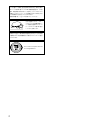 2
2
-
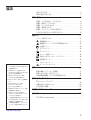 3
3
-
 4
4
-
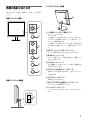 5
5
-
 6
6
-
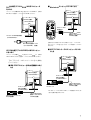 7
7
-
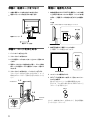 8
8
-
 9
9
-
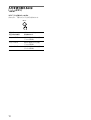 10
10
-
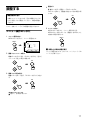 11
11
-
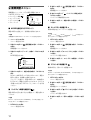 12
12
-
 13
13
-
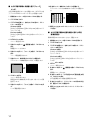 14
14
-
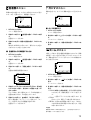 15
15
-
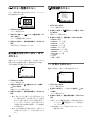 16
16
-
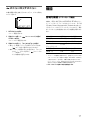 17
17
-
 18
18
-
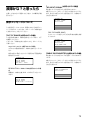 19
19
-
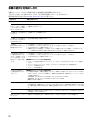 20
20
-
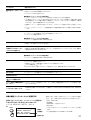 21
21
-
 22
22
-
 23
23
-
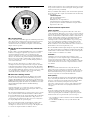 24
24
-
 25
25
-
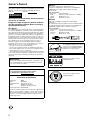 26
26
-
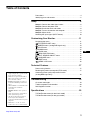 27
27
-
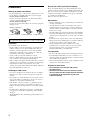 28
28
-
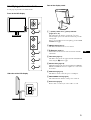 29
29
-
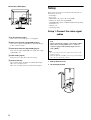 30
30
-
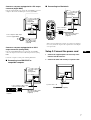 31
31
-
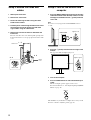 32
32
-
 33
33
-
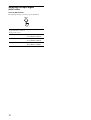 34
34
-
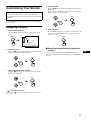 35
35
-
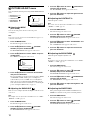 36
36
-
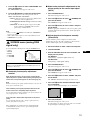 37
37
-
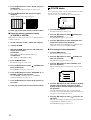 38
38
-
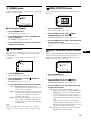 39
39
-
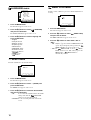 40
40
-
 41
41
-
 42
42
-
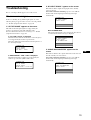 43
43
-
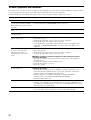 44
44
-
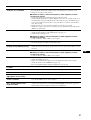 45
45
-
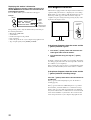 46
46
-
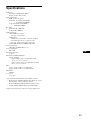 47
47
-
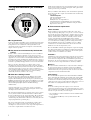 48
48
-
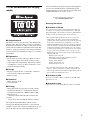 49
49
-
 50
50
-
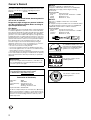 51
51
-
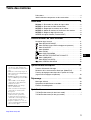 52
52
-
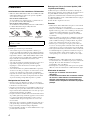 53
53
-
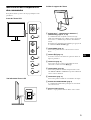 54
54
-
 55
55
-
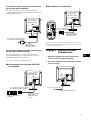 56
56
-
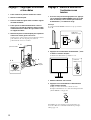 57
57
-
 58
58
-
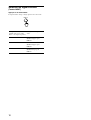 59
59
-
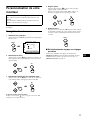 60
60
-
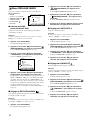 61
61
-
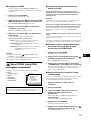 62
62
-
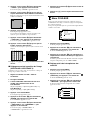 63
63
-
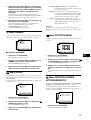 64
64
-
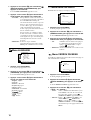 65
65
-
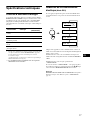 66
66
-
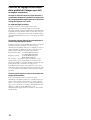 67
67
-
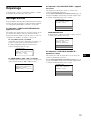 68
68
-
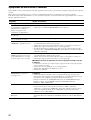 69
69
-
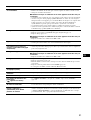 70
70
-
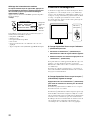 71
71
-
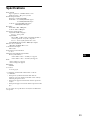 72
72
-
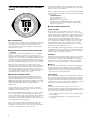 73
73
-
 74
74
-
 75
75
-
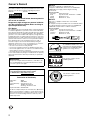 76
76
-
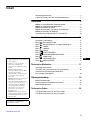 77
77
-
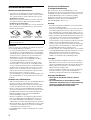 78
78
-
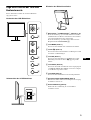 79
79
-
 80
80
-
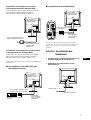 81
81
-
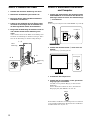 82
82
-
 83
83
-
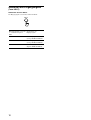 84
84
-
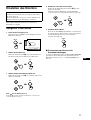 85
85
-
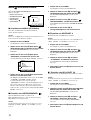 86
86
-
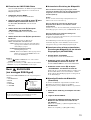 87
87
-
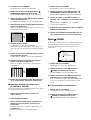 88
88
-
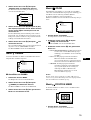 89
89
-
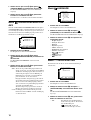 90
90
-
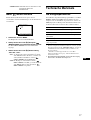 91
91
-
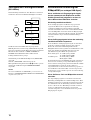 92
92
-
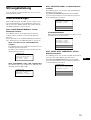 93
93
-
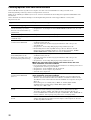 94
94
-
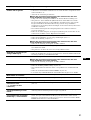 95
95
-
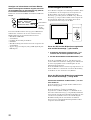 96
96
-
 97
97
-
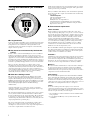 98
98
-
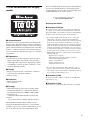 99
99
-
 100
100
-
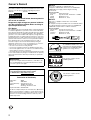 101
101
-
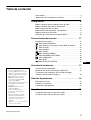 102
102
-
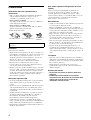 103
103
-
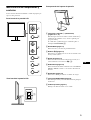 104
104
-
 105
105
-
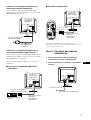 106
106
-
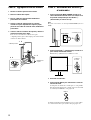 107
107
-
 108
108
-
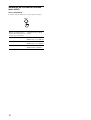 109
109
-
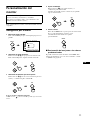 110
110
-
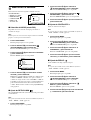 111
111
-
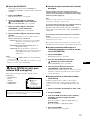 112
112
-
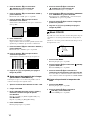 113
113
-
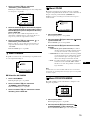 114
114
-
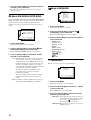 115
115
-
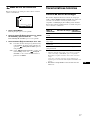 116
116
-
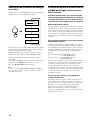 117
117
-
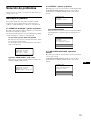 118
118
-
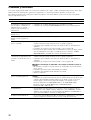 119
119
-
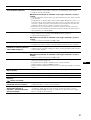 120
120
-
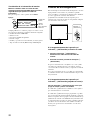 121
121
-
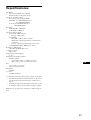 122
122
-
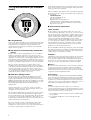 123
123
-
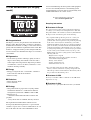 124
124
-
 125
125
-
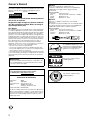 126
126
-
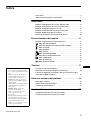 127
127
-
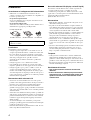 128
128
-
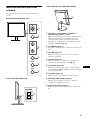 129
129
-
 130
130
-
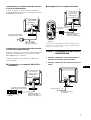 131
131
-
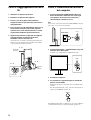 132
132
-
 133
133
-
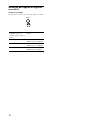 134
134
-
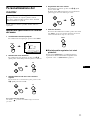 135
135
-
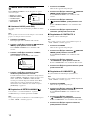 136
136
-
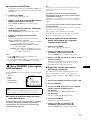 137
137
-
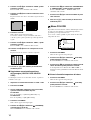 138
138
-
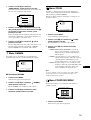 139
139
-
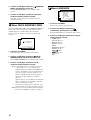 140
140
-
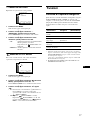 141
141
-
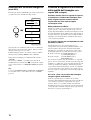 142
142
-
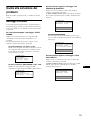 143
143
-
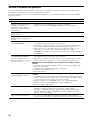 144
144
-
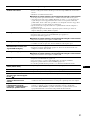 145
145
-
 146
146
-
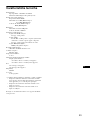 147
147
-
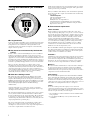 148
148
-
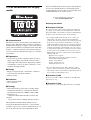 149
149
-
 150
150
-
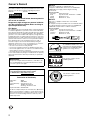 151
151
-
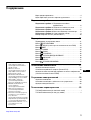 152
152
-
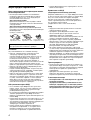 153
153
-
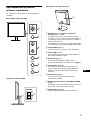 154
154
-
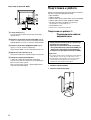 155
155
-
 156
156
-
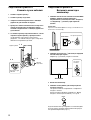 157
157
-
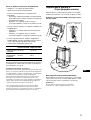 158
158
-
 159
159
-
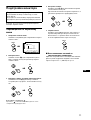 160
160
-
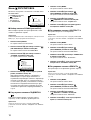 161
161
-
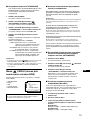 162
162
-
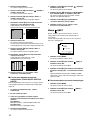 163
163
-
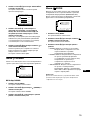 164
164
-
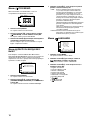 165
165
-
 166
166
-
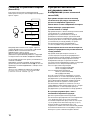 167
167
-
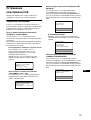 168
168
-
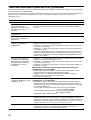 169
169
-
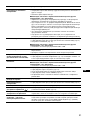 170
170
-
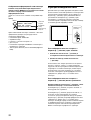 171
171
-
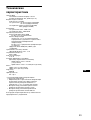 172
172
-
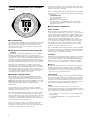 173
173
-
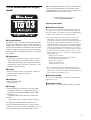 174
174
-
 175
175
-
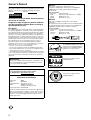 176
176
-
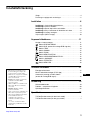 177
177
-
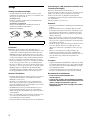 178
178
-
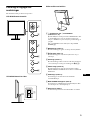 179
179
-
 180
180
-
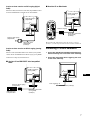 181
181
-
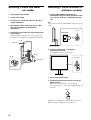 182
182
-
 183
183
-
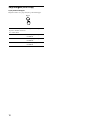 184
184
-
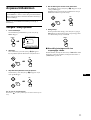 185
185
-
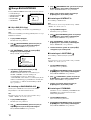 186
186
-
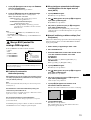 187
187
-
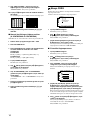 188
188
-
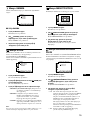 189
189
-
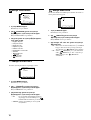 190
190
-
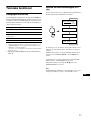 191
191
-
 192
192
-
 193
193
-
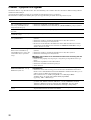 194
194
-
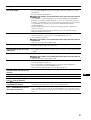 195
195
-
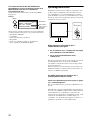 196
196
-
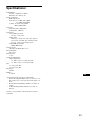 197
197
-
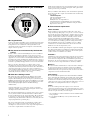 198
198
-
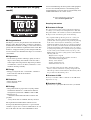 199
199
-
 200
200
-
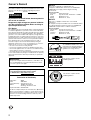 201
201
-
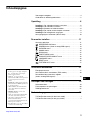 202
202
-
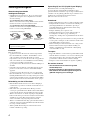 203
203
-
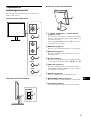 204
204
-
 205
205
-
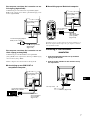 206
206
-
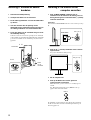 207
207
-
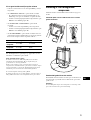 208
208
-
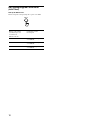 209
209
-
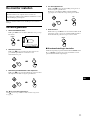 210
210
-
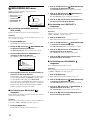 211
211
-
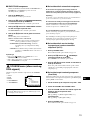 212
212
-
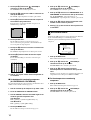 213
213
-
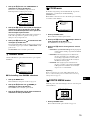 214
214
-
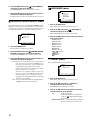 215
215
-
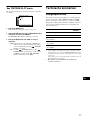 216
216
-
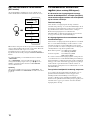 217
217
-
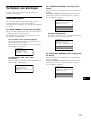 218
218
-
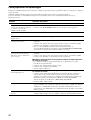 219
219
-
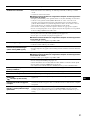 220
220
-
 221
221
-
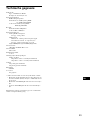 222
222
-
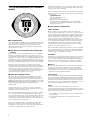 223
223
-
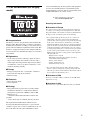 224
224
-
 225
225
-
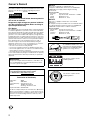 226
226
-
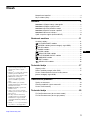 227
227
-
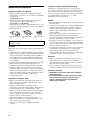 228
228
-
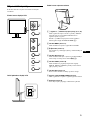 229
229
-
 230
230
-
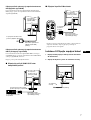 231
231
-
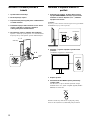 232
232
-
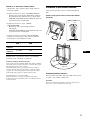 233
233
-
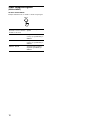 234
234
-
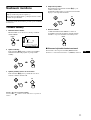 235
235
-
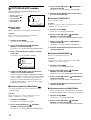 236
236
-
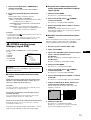 237
237
-
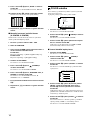 238
238
-
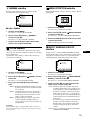 239
239
-
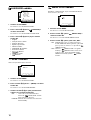 240
240
-
 241
241
-
 242
242
-
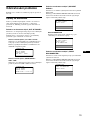 243
243
-
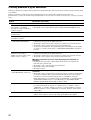 244
244
-
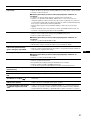 245
245
-
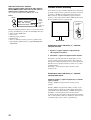 246
246
-
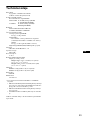 247
247
-
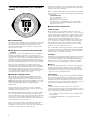 248
248
-
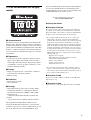 249
249
-
 250
250
-
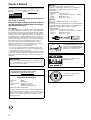 251
251
-
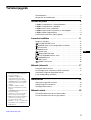 252
252
-
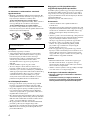 253
253
-
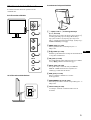 254
254
-
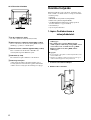 255
255
-
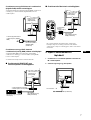 256
256
-
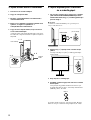 257
257
-
 258
258
-
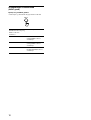 259
259
-
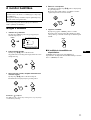 260
260
-
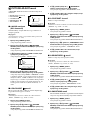 261
261
-
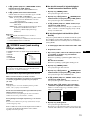 262
262
-
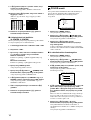 263
263
-
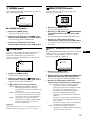 264
264
-
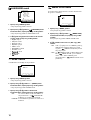 265
265
-
 266
266
-
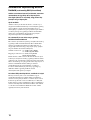 267
267
-
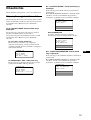 268
268
-
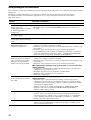 269
269
-
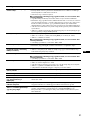 270
270
-
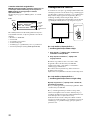 271
271
-
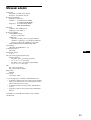 272
272
-
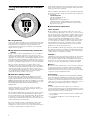 273
273
-
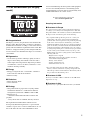 274
274
-
 275
275
-
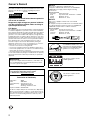 276
276
-
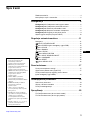 277
277
-
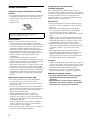 278
278
-
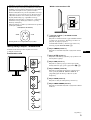 279
279
-
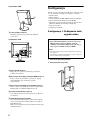 280
280
-
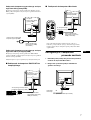 281
281
-
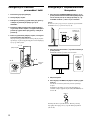 282
282
-
 283
283
-
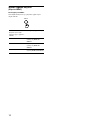 284
284
-
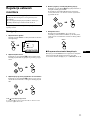 285
285
-
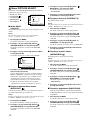 286
286
-
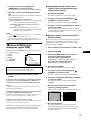 287
287
-
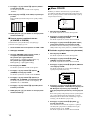 288
288
-
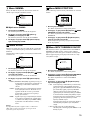 289
289
-
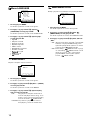 290
290
-
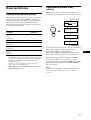 291
291
-
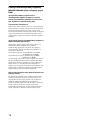 292
292
-
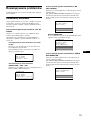 293
293
-
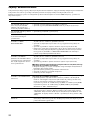 294
294
-
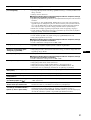 295
295
-
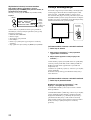 296
296
-
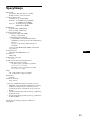 297
297
-
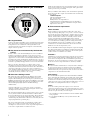 298
298
-
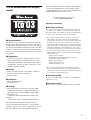 299
299
-
 300
300
-
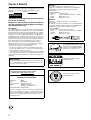 301
301
-
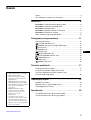 302
302
-
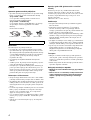 303
303
-
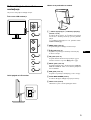 304
304
-
 305
305
-
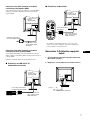 306
306
-
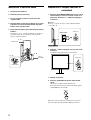 307
307
-
 308
308
-
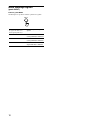 309
309
-
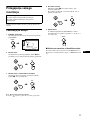 310
310
-
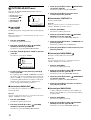 311
311
-
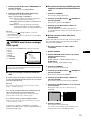 312
312
-
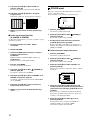 313
313
-
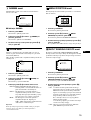 314
314
-
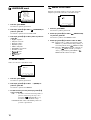 315
315
-
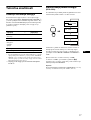 316
316
-
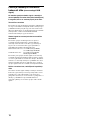 317
317
-
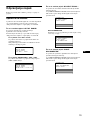 318
318
-
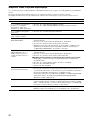 319
319
-
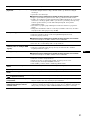 320
320
-
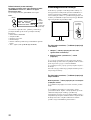 321
321
-
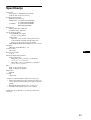 322
322
-
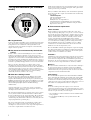 323
323
-
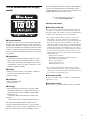 324
324
-
 325
325
-
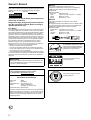 326
326
-
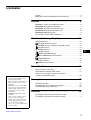 327
327
-
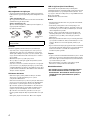 328
328
-
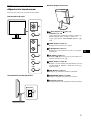 329
329
-
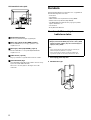 330
330
-
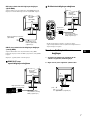 331
331
-
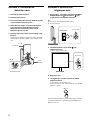 332
332
-
 333
333
-
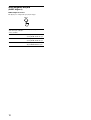 334
334
-
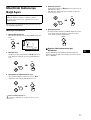 335
335
-
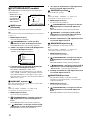 336
336
-
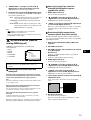 337
337
-
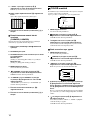 338
338
-
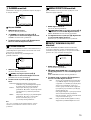 339
339
-
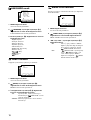 340
340
-
 341
341
-
 342
342
-
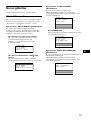 343
343
-
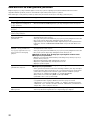 344
344
-
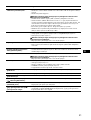 345
345
-
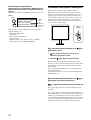 346
346
-
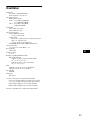 347
347
-
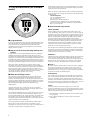 348
348
-
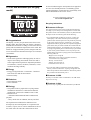 349
349
på andra språk
- italiano: Sony SDM-S204 Manuale del proprietario
- čeština: Sony SDM-S204 Návod k obsluze
- español: Sony SDM-S204 El manual del propietario
- Deutsch: Sony SDM-S204 Bedienungsanleitung
- polski: Sony SDM-S204 Instrukcja obsługi
- français: Sony SDM-S204 Le manuel du propriétaire
- 日本語: Sony SDM-S204 取扱説明書
- Türkçe: Sony SDM-S204 El kitabı
- English: Sony SDM-S204 Owner's manual
- русский: Sony SDM-S204 Инструкция по применению
- Nederlands: Sony SDM-S204 de handleiding